
怎么把手机的通讯录导入电脑 安卓手机联系人导出到电脑教程
发布时间:2024-03-10 10:42:38 来源:锐得游戏网
手机已经成为我们日常生活中不可或缺的工具之一,手机通讯录中保存着我们重要的联系人信息,一旦手机丢失或损坏,通讯录的丢失可能会给我们带来很大的麻烦。将手机通讯录导入电脑成为了很多人的需求之一。接下来我们将介绍如何将安卓手机的联系人导出到电脑的方法。
安卓手机联系人导出到电脑教程
方法如下:
1.首先要依次打开手机中的设置>>>联系人>>>导入/导出联系人,这个步骤基本所有手机都是类似的。
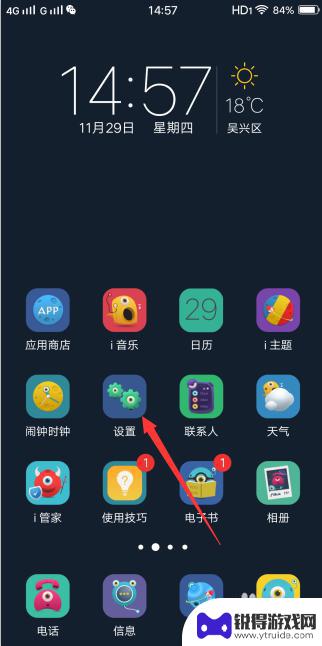
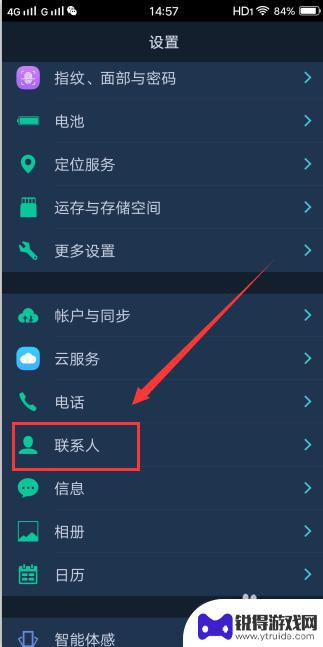

2.进入到导入/导出联系人页面中,选择将联系人导出到存储设备选项。
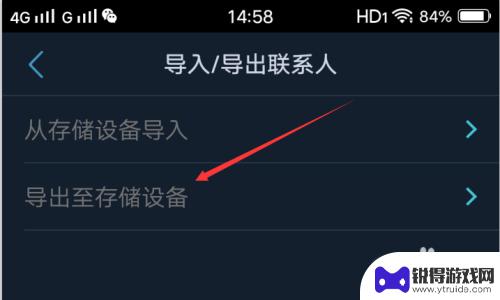
3.接着会打开所有联系人清单,点击左上角的全选或者选择部分。
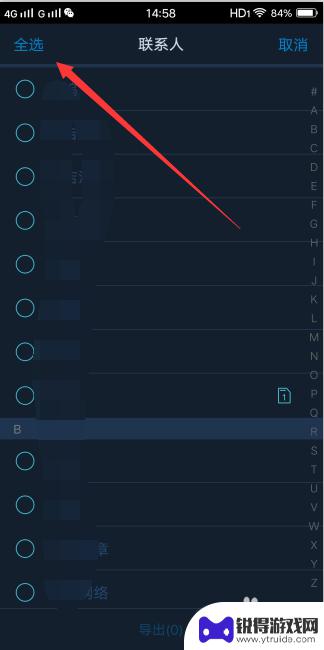
4.全选后,底部会显示所有联系人的数量,点击导出按钮。
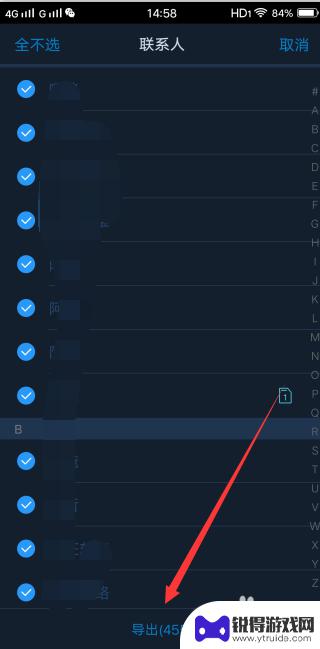
5.弹出对话,询问是否导出,点击确定按钮。
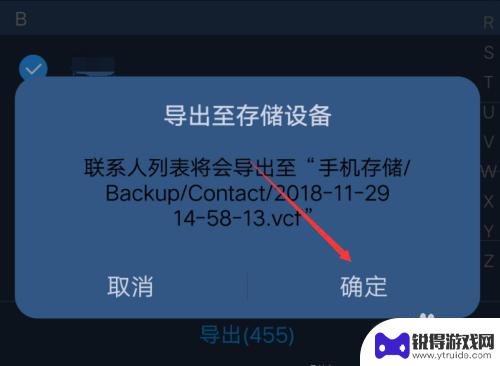
6.导出完成后,会在手机的通知栏显示已顺利完成的提醒。
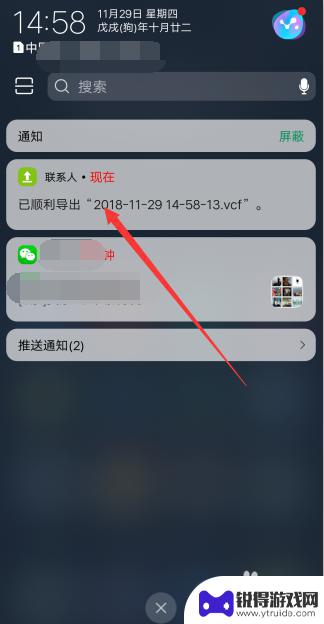
7.然后找到手机桌面中的文件管理,依次打开文件管理>>>所有文件>>>BACKUP>>>Contact,显示到目标文件夹中的联系人文件,点击它。
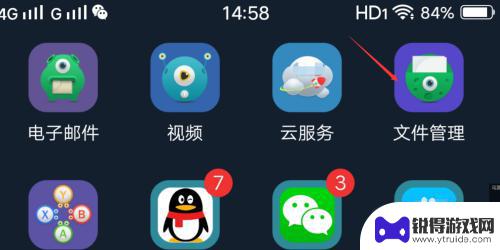
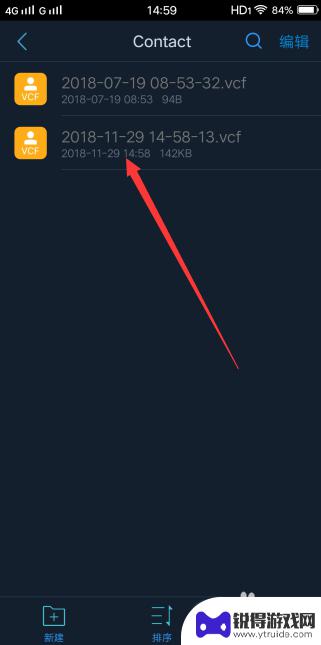
8.底部会弹出对该文件进行的操作,选择发送给好友选项。选择发送方式,发送到电脑或者直接存到网盘也是没问题的。
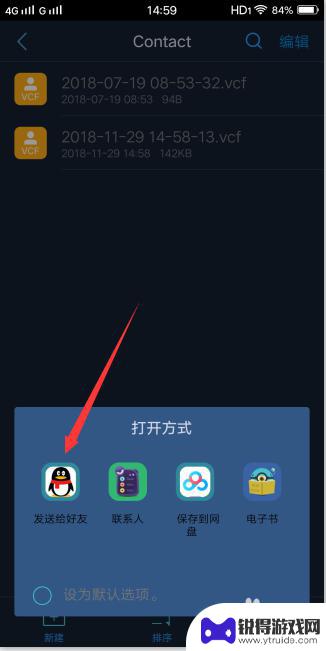
9.发送后,打开电脑QQ,找到自己保存文件的目录,里面已经包含我们刚刚导出的通讯录联系人文件了。
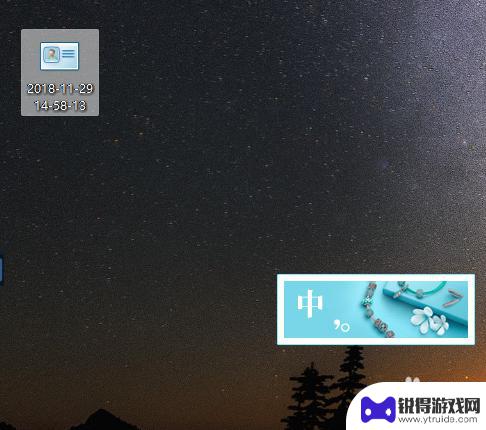
以上就是将手机通讯录导入电脑的全部内容,对于不清楚的用户,可以参考以上小编的步骤进行操作,希望能够对大家有所帮助。
热门游戏
- 相关教程
- 小编精选
-

如何将苹果手机通讯录导入电脑 怎样用iTunes将苹果手机通讯录导出到电脑
苹果手机通讯录中存储了我们重要的联系人信息,有时候我们需要将这些联系人导入到电脑中备份或者编辑,而通过iTunes这一苹果官方工具,我们可以轻松实现将手机通讯录导出到电脑的操作...
2024-05-09
-
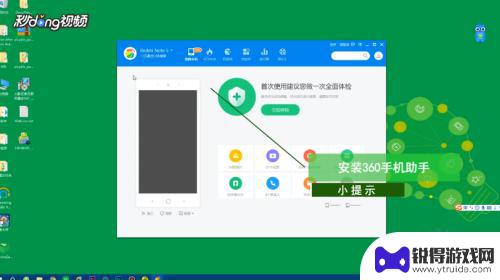
电脑导手机通讯录 电脑连接手机导出通讯录
随着科技的不断发展,人们的生活已经离不开电子设备,电脑和手机作为我们日常生活中不可或缺的工具,它们的联系也日益紧密。当我们需要在电脑上查看或编辑手机中的通讯录时,就可以通过电脑...
2024-03-16
-
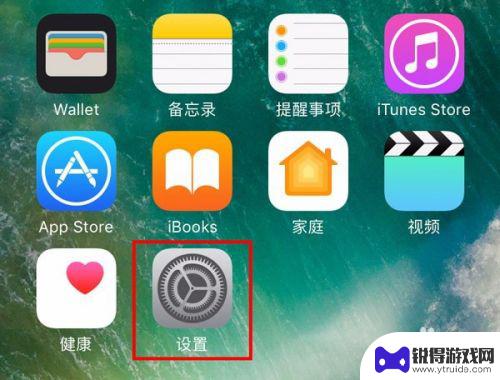
手机通讯录备份电脑 怎样将iOS设备上的通讯录导出到电脑上备份
手机通讯录备份电脑,在如今信息爆炸的时代,手机通讯录中存储着我们生活中重要的联系人信息,由于各种原因,我们的手机难免会丢失或损坏,为了避免这种情况给我们带来的不便,备份通讯录显...
2023-10-09
-
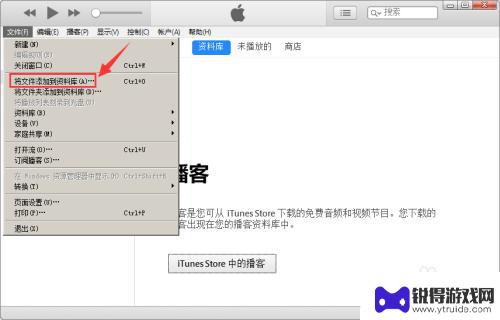
怎么把iphone的歌曲导入电脑 电脑上音乐导入iphone教程
在日常生活中,我们经常会遇到这样的情况:手机中有很多喜欢的歌曲,但想要在电脑上进行管理或备份;或者是想要将电脑中的音乐导入到iPhone中,享受更加丰富的音乐体验,怎么样才能实...
2024-11-12
-
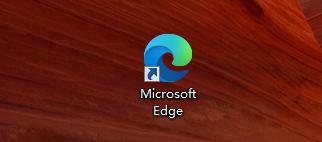
抖音聊天记录怎样导入电脑(抖音聊天记录怎样导入电脑上)
今天给大家介绍有关抖音聊天记录怎样导入电脑的相关内容,希望对大家有所帮助,一起来看看吧。1怎样把抖音聊天记录复制到电脑?1.打开浏览器。2.搜索抖音,点击进入官网。3.主页点击私信...
2023-11-21
-
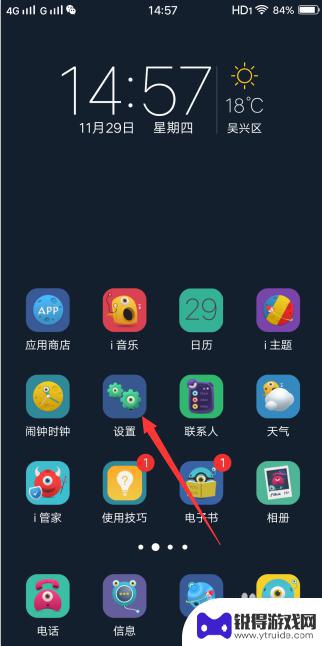
如何下载手机联系人 安卓手机如何导出联系人到电脑
在如今的社交网络时代,手机联系人已成为我们日常生活中不可或缺的一部分,有时我们需要将手机联系人导出到电脑,以备份或迁移的目的。对于安卓手机用户来说,导出联系人到电脑并不复杂,只...
2024-03-29
-

苹果6手机钢化膜怎么贴 iPhone6苹果手机如何正确贴膜钢化膜
苹果6手机作为一款备受追捧的智能手机,已经成为了人们生活中不可或缺的一部分,随着手机的使用频率越来越高,保护手机屏幕的需求也日益增长。而钢化膜作为一种有效的保护屏幕的方式,备受...
2025-02-22
-

苹果6怎么才能高性能手机 如何优化苹果手机的运行速度
近年来随着科技的不断进步,手机已经成为了人们生活中不可或缺的一部分,而iPhone 6作为苹果旗下的一款高性能手机,备受用户的青睐。由于长时间的使用或者其他原因,苹果手机的运行...
2025-02-22















